这篇文章主要介绍了dreamweaver如何制作卷帘渐隐效果的广告,具有一定借鉴价值,感兴趣的朋友可以参考下,希望大家阅读完这篇文章之后大有收获,下面让小编带着大家一起了解一下。
1、打开dreamweaver以后,先来绘制一个apdiv,放置广告图片,也就是你现在看到的这个电视机图片,这是我放的广告,接着在图片的右上角绘制一个apdiv,在该层中输入字母x,作为关闭的按钮,如图所示,这既是基本的布局了。
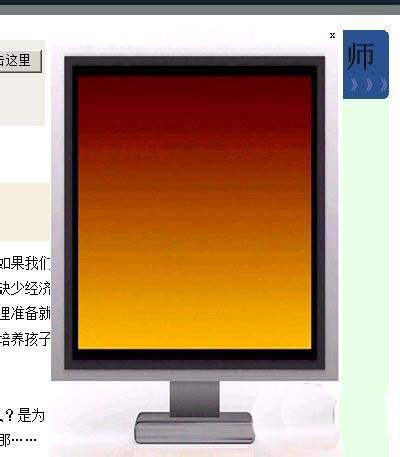
2、选中电视机所在的图层,将其id设置为gg1,这是给该层添加一个名字

3、选中右上角的apdiv,也就是关闭按钮
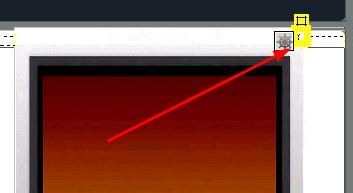
4、切换到行为面板,依次执行:添加---效果----显示渐隐
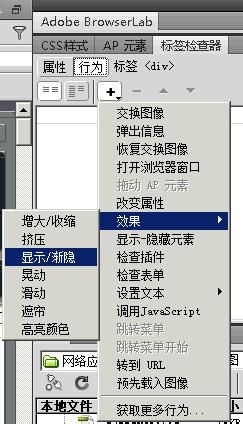
5、在打开的对话框中,将目标元素设置为gg1,效果是渐隐,点击确定按钮,这样点击图中的x就能关闭广告。
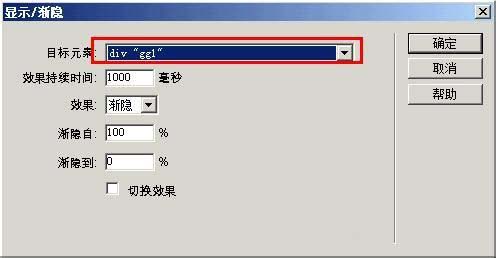
6、接着我们要做出广告出现的效果,我们的目标是,当鼠标放在网页的某个位置的时候,弹出一个广告,先选中这个出发广告的位置,比如标题栏,我在这里选中标题栏
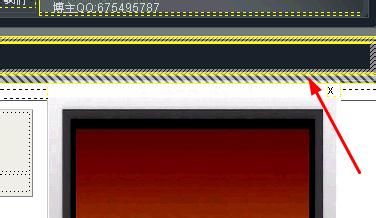
7、在动作面板添加一个遮帘效果,将目标元素设置为gg1,也就是刚才我们建立的电视广告,然后点击确定按钮。
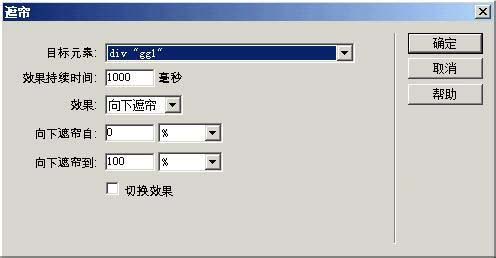
8、还是在动作面板,将触发动作设置为onmouseover,也就是当鼠标经过该位置的时候就会引发动作
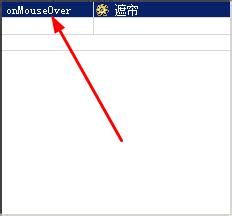
9、接着,切换到ap元素面板,如果没有该面板,可以在窗口菜单中调出该面板。点击gg1前面空白位置,出现一个眼睛闭着的样子,这说明该面板是被隐藏的。好了,到此我们的广告效果就做好了。
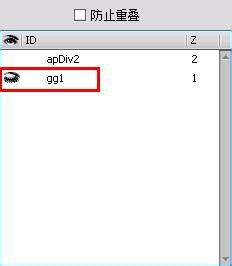
感谢你能够认真阅读完这篇文章,希望小编分享的“dreamweaver如何制作卷帘渐隐效果的广告”这篇文章对大家有帮助,同时也希望大家多多支持亿速云,关注亿速云行业资讯频道,更多相关知识等着你来学习!
亿速云「云服务器」,即开即用、新一代英特尔至强铂金CPU、三副本存储NVMe SSD云盘,价格低至29元/月。点击查看>>
免责声明:本站发布的内容(图片、视频和文字)以原创、转载和分享为主,文章观点不代表本网站立场,如果涉及侵权请联系站长邮箱:is@yisu.com进行举报,并提供相关证据,一经查实,将立刻删除涉嫌侵权内容。
原文链接:https://www.jb51.net//Dreamweaver/656269.html